갤럭시 스마트폰 공장 초기화 및 데이터 복구 방법: 중고 거래 전 꼭 알아야 할 필수 가이드
Sep 10, 2025 • Filed to: 휴대폰과 PC 간 데이터 백업 • Proven solutions
새로운 갤럭시 노트 20의 출시 소식을 들으며, 오랫동안 사용해온 갤럭시 노트 8을 정리하고 중고로 판매하기로 결정했습니다. 하지만 스마트폰을 처분하거나 양도하기 전에 가장 중요한 한 가지는 개인 데이터 보호입니다. 단순히 사진이나 앱을 삭제한다고 해서 모든 정보가 지워지는 것이 아니기 때문에, 정확한 공장 초기화 방법을 통해 데이터를 완전히 삭제하는 것이 중요합니다.
공장 초기화는 중고 거래뿐만 아니라, 스마트폰 성능 저하, 바이러스·스미싱 앱 감염, 패턴/비밀번호 분실 등 다양한 상황에서 유용하게 사용됩니다. 그러나 초기화 후에도 일부 중요한 데이터가 복구 가능하다는 점에서, 어떻게 초기화를 하고, 어떤 도구로 복구할 수 있는지 미리 알아두는 것이 좋습니다.
- Part 1. 갤럭시 공장 초기화 후 데이터 복구 가능한가요?
- Part 2. 갤럭시 공장초기화 및 갤럭시 공장초기화 복구 진행하기
- Part 3. 스마트 폰 공장 초기화 복구 전용 프로그램 Dr.fone을 통해서 갤럭시 공장초기화 복구하기
- Part 4. 갤럭시 공장초기화 복구 전 필수단계인 데이터 백업하기
- Part 5. 결론
Part 1.갤럭시 공장 초기화 후 데이터 복구 가능한가요?
갤럭시 스마트폰을 공장 초기화했더라도, 데이터 복구는 충분히 가능합니다. 많은 분들이 초기화를 하면 모든 데이터가 완전히 삭제된다고 생각하지만, 실제로는 다양한 방법을 통해 이전 데이터를 복구할 수 있습니다.
✅ 백업이 있다면 손쉽게 복원 가능
갤럭시 초기화 전에 Samsung Cloud, Google Drive, 또는 PC를 통한 백업을 진행했다면, 초기화 후에도 간단하게 데이터를 복구할 수 있습니다. 특히 연락처, 사진, 메시지, 앱 설정 등은 백업에서 복원할 수 있어 초기화로 인한 불편을 최소화할 수 있습니다.
✅ 백업이 없어도 데이터 복구 가능할까?
만약 초기화 전에 별도의 백업을 하지 않았더라도, 전문 복구 소프트웨어나 데이터 복구 서비스를 이용하면 일부 데이터를 복원할 수 있는 가능성이 있습니다. 초기화 직후라면 덮어쓰기 되지 않은 파일들이 남아 있을 수 있기 때문에, 복구 확률이 비교적 높습니다.
📌 Tip: 공장 초기화 후 바로 기기를 사용하지 않고 복구 작업을 진행하는 것이 데이터 복구율을 높이는 데 중요합니다.
✅ 공장 초기화 복구, 새 스마트폰 복원과 같은 원리
갤럭시 초기화 복구는, 새 휴대폰에서 기존 백업 파일을 이용해 데이터 복원하는 방식과 동일합니다. 삼성 계정 또는 구글 계정으로 로그인한 뒤, 기존 백업 내역을 선택해 복원하면 대부분의 개인 데이터를 다시 불러올 수 있습니다.
Part 2. 갤럭시 공장초기화 및 갤럭시 공장초기화 복구 진행하기
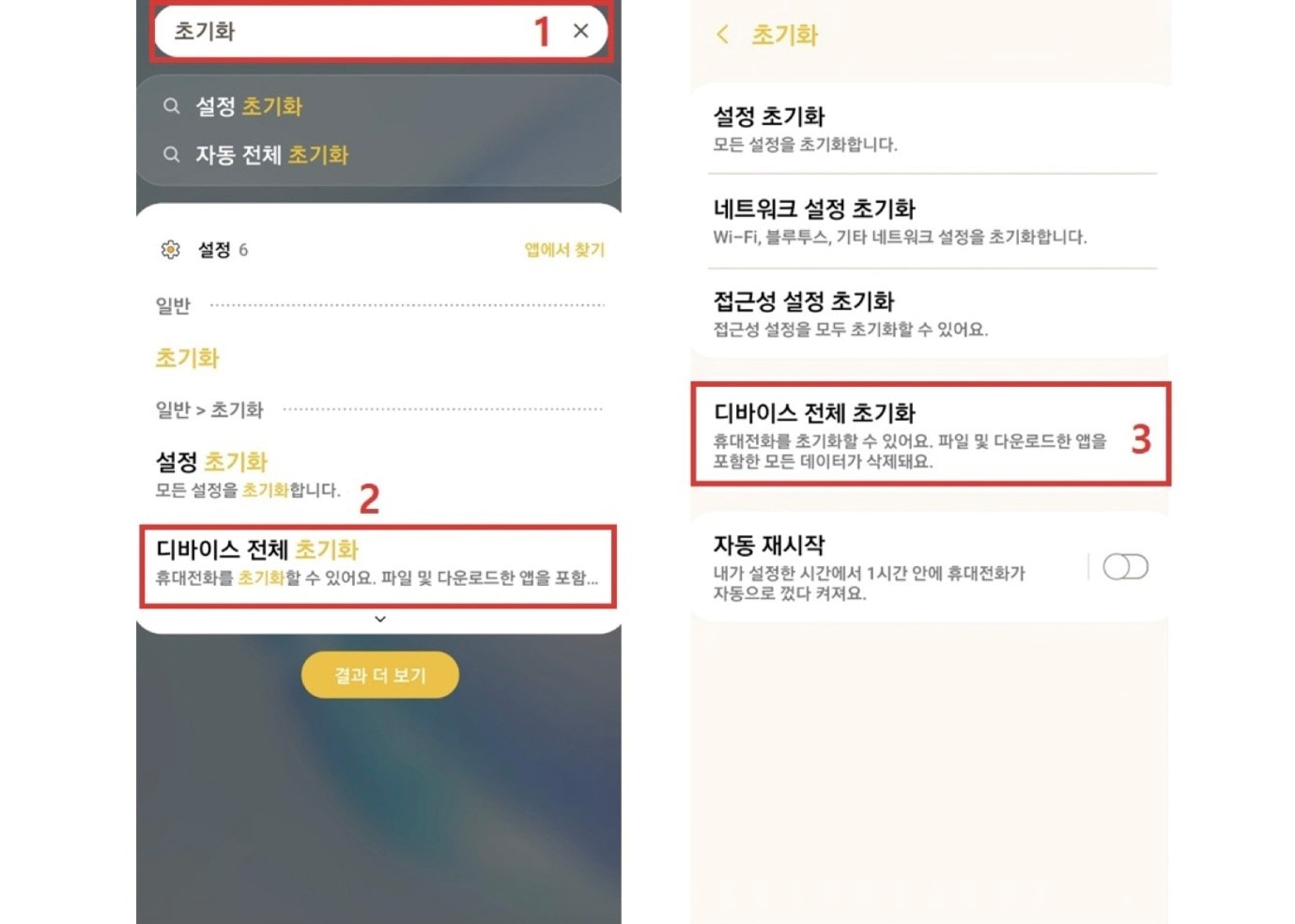
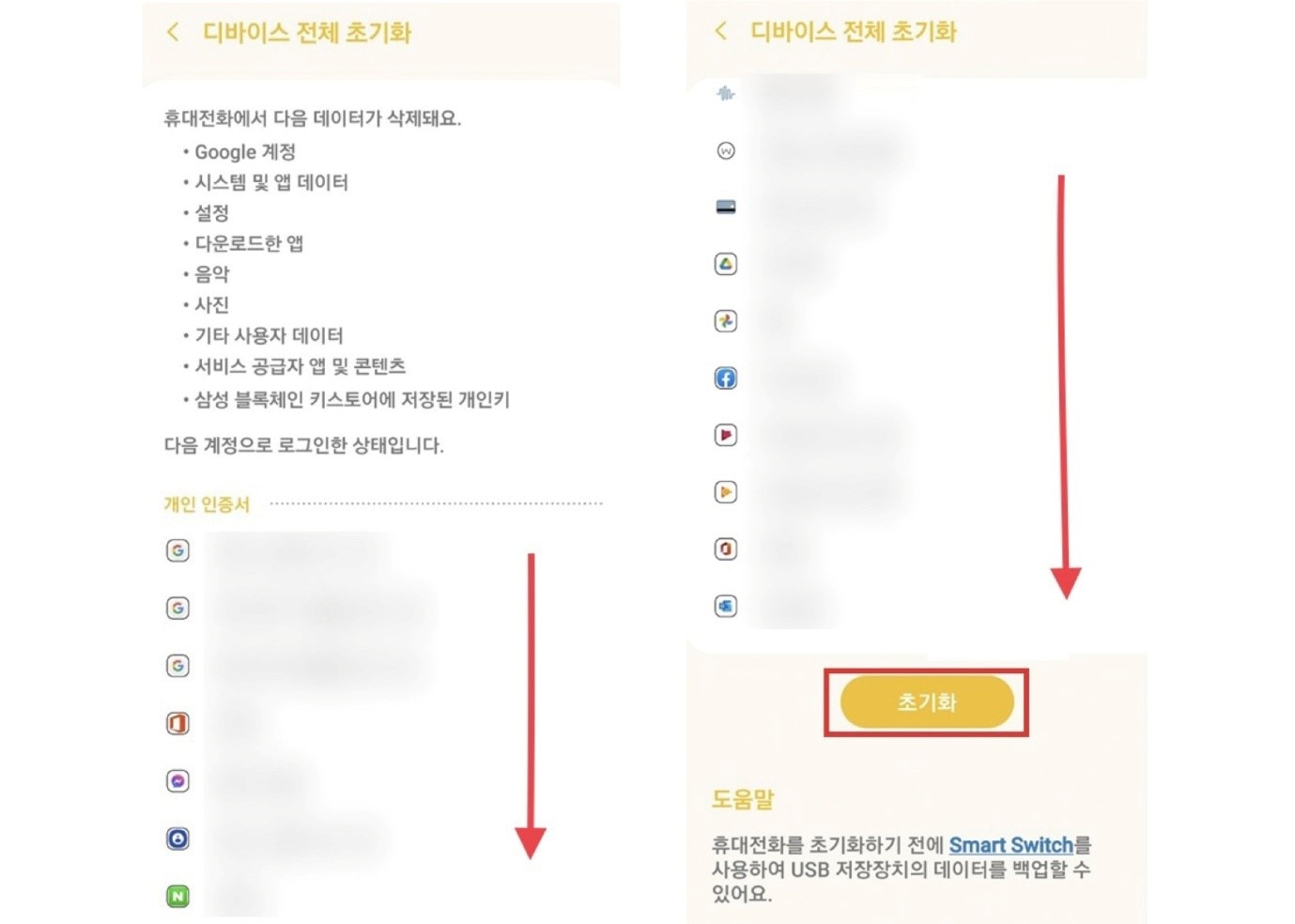
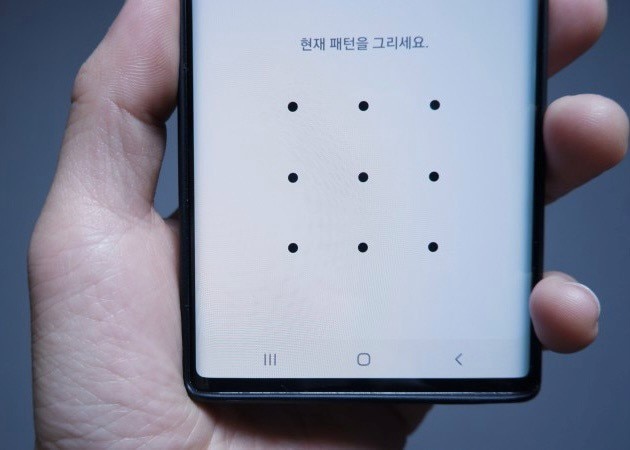
갤럭시 폰 공장 초기화 방법 2: 안드로이드 복구 모드에서 갤럭시 초기화하는 방법
두 번째 방법은 갤럭시 공장 초기화를 진행하는 안드로이드 복구 모드 방법입니다. 이 방법은 PIN 번호나 갤럭시 암호 패턴을 잊어버렸을 때 유용하게 사용됩니다. 서비스센터를 방문하거나 디지털 포렌식을 의뢰할 필요 없이, 갤럭시 스마트폰 공장 초기화를 스스로 해결할 수 있는 매우 효율적인 방법입니다.
갤럭시 공장 초기화: 안드로이드 복구 모드 진입 방법
갤럭시 공장 초기화를 진행하려면 먼저 안드로이드 복구 모드로 진입해야 합니다. 이 과정은 기종에 따라 다를 수 있습니다. 아래는 갤럭시 공장 초기화 방법에 따른 복구 모드 진입 방법을 설명합니다.
-
빅스비 버튼이 없는 갤럭시 기기:
- 전원 버튼과 볼륨 업 버튼을 동시에 길게 눌러주면 안드로이드 복구 모드에 진입할 수 있습니다.
-
빅스비 버튼이 있는 갤럭시 기기:
- 전원 버튼 + 빅스비 버튼 + 볼륨 업 버튼을 동시에 길게 눌러주면 안드로이드 복구 모드로 들어갈 수 있습니다.
-
물리 홈 버튼이 있는 갤럭시 기기:
- 홈 버튼 + 전원 버튼 + 볼륨 업 버튼을 동시에 길게 눌러주면, 갤럭시 디바이스는 안드로이드 복구 모드로 진입합니다.
갤럭시 공장 초기화 후 잠금 해제
갤럭시 스마트폰에서 공장 초기화를 완료한 후, 잠금 해제 패턴이나 PIN 번호를 잊어버렸을 경우, 위의 방법으로 쉽게 갤럭시 초기화가 가능합니다. 이 방법을 통해 갤럭시 잠금 해제와 갤럭시 공장 초기화를 안전하고 빠르게 해결할 수 있습니다.
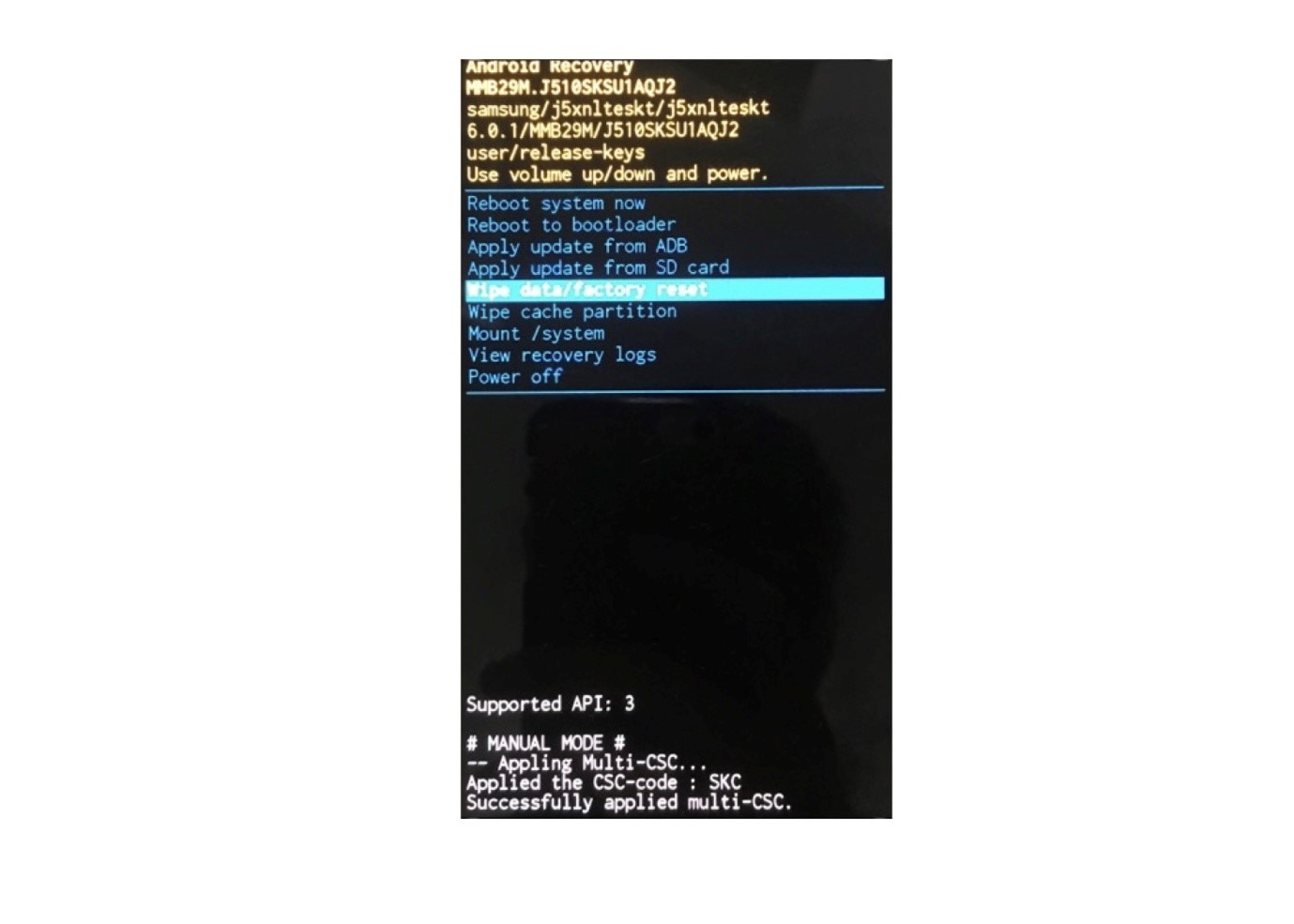
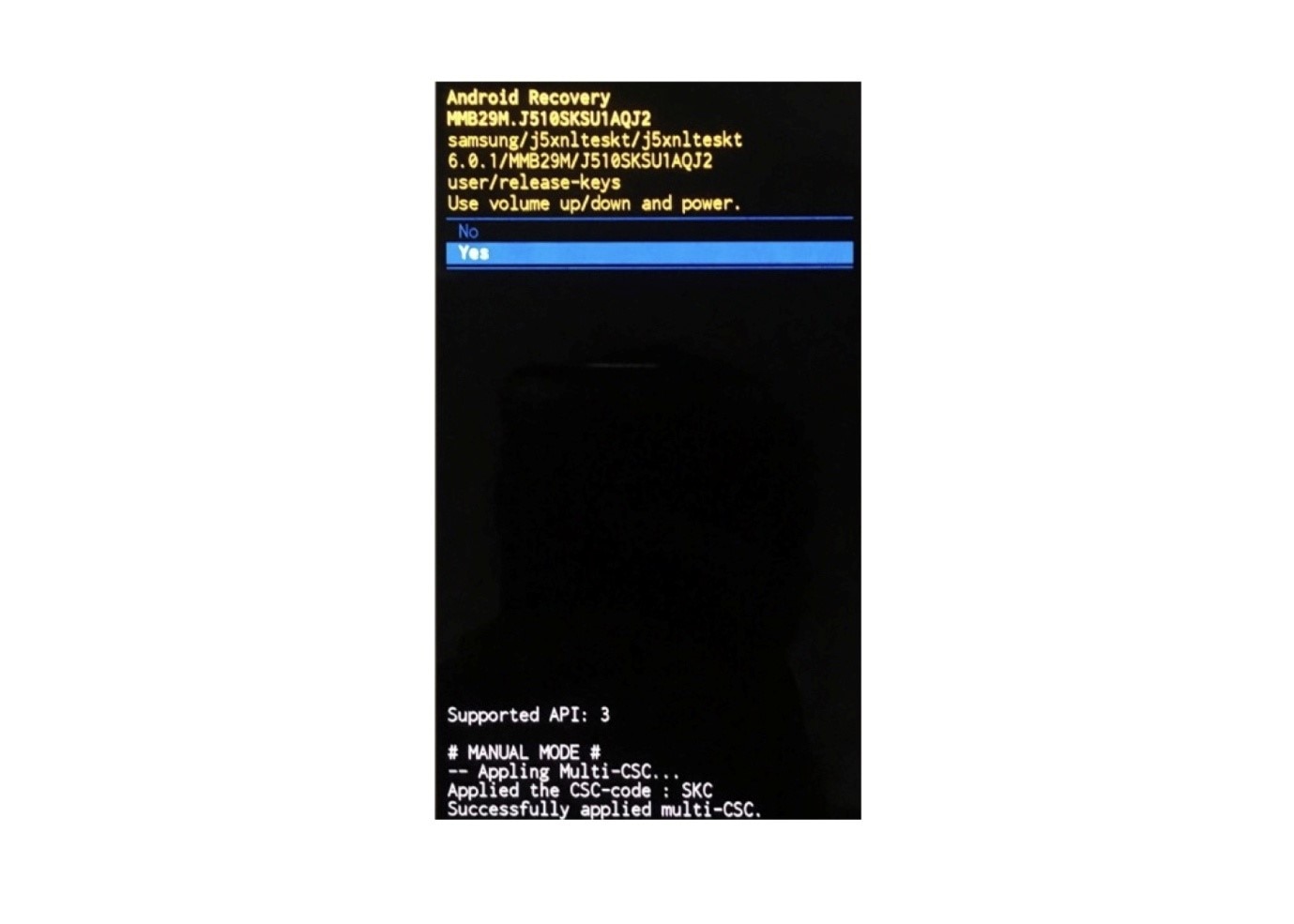
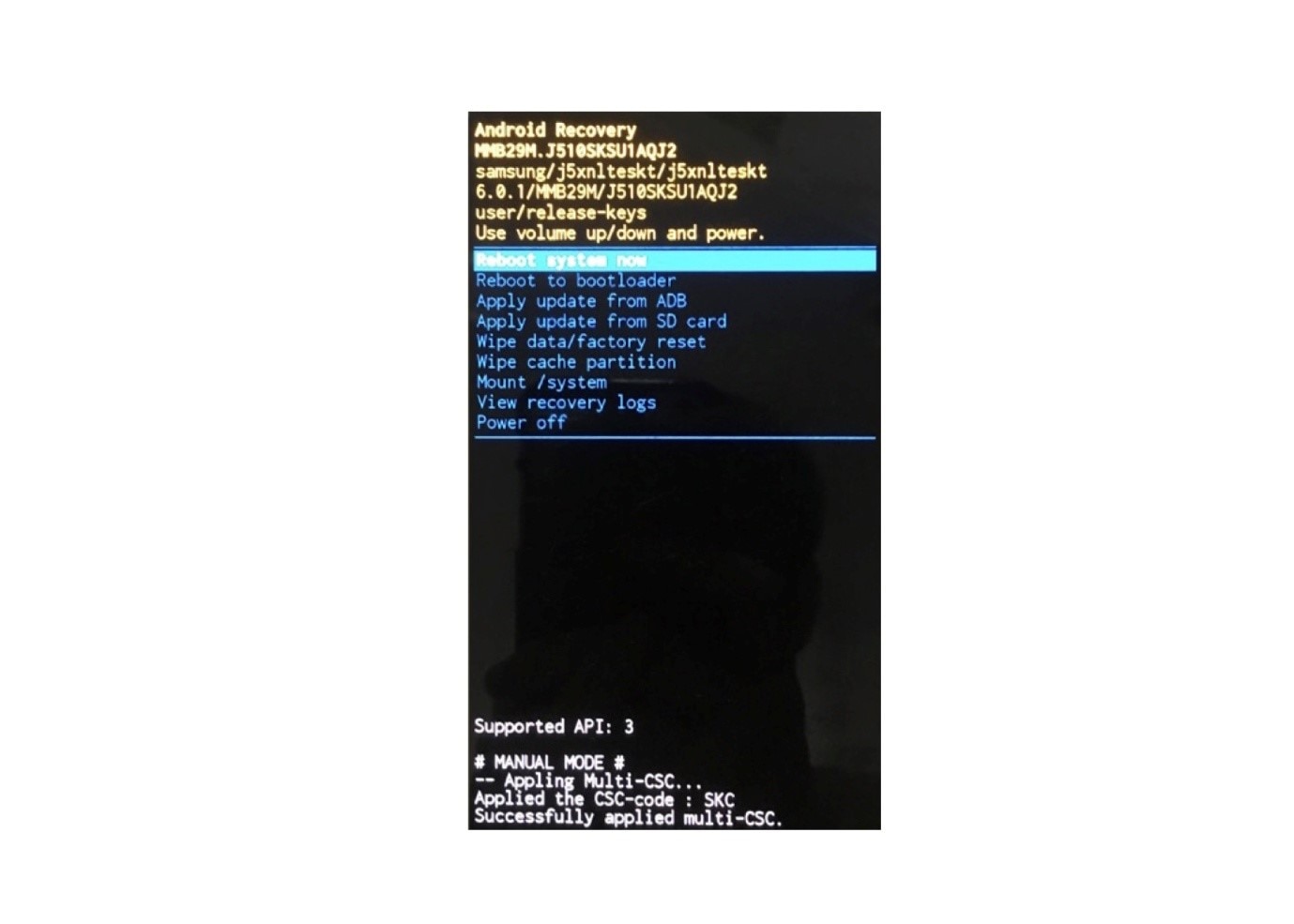
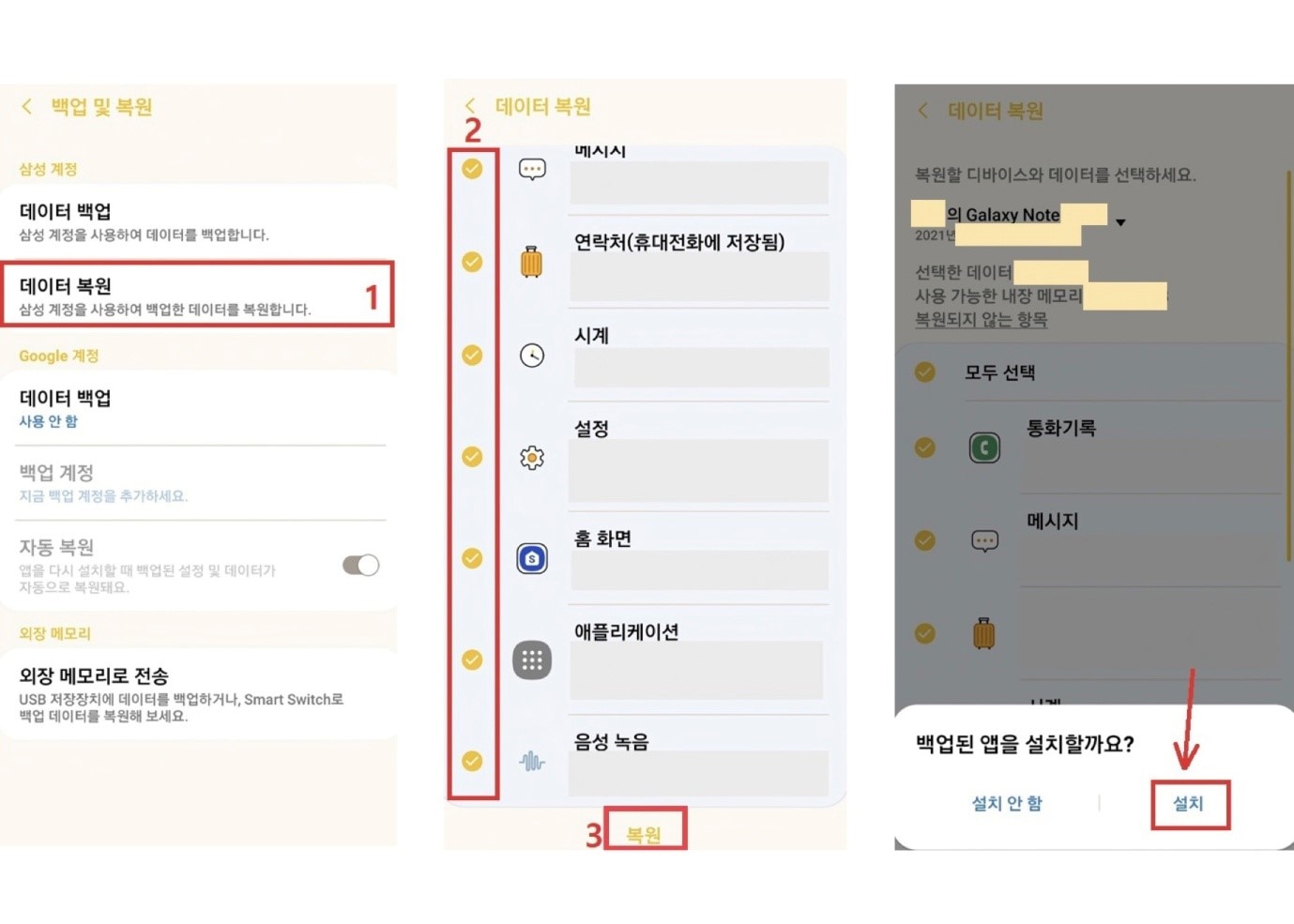
갤럭시 공장 초기화 전 주의사항
갤럭시 공장 초기화를 진행하기 전에는 몇 가지 중요한 사항을 반드시 확인해야 합니다. 초기화 후 데이터 손실이나 복구 문제가 발생하지 않도록, 아래의 주의사항을 반드시 숙지하시기 바랍니다.
-
모든 데이터 백업 필수
공장 초기화는 갤럭시 스마트폰의 모든 데이터를 삭제하므로, 중요한 데이터를 백업하는 것이 매우 중요합니다. 초기화 전, 클라우드 백업이나 외장 저장 장치에 데이터를 미리 저장하세요. 복구가 필요한 경우를 대비해 사진, 문서, 연락처 등 중요한 파일을 모두 백업하시기 바랍니다. -
계정 인증 준비
초기화 후, 갤럭시 계정 인증을 요구할 수 있습니다. 삼성 계정이나 구글 계정 로그인 정보가 필요할 수 있기 때문에, 초기화 전 해당 계정에 로그인하거나 비밀번호를 확인해 두세요. 로그인 정보를 미리 준비해두면 초기화 후 계정 인증 문제 없이 정상적으로 기기를 사용할 수 있습니다. -
암호화된 SD 카드 해제
SD 카드가 암호화된 경우, 초기화 전에 이를 해제해야 합니다. 암호화된 상태에서 공장 초기화를 진행하면 데이터 복구가 불가능할 수 있으므로, 초기화 전에 반드시 암호화 해제를 진행한 후 초기화를 하세요.
Part 3. 스마트 폰 공장 초기화 복구 전용 프로그램 Dr.Fone을 통해서 갤럭시 공장초기화 복구하기
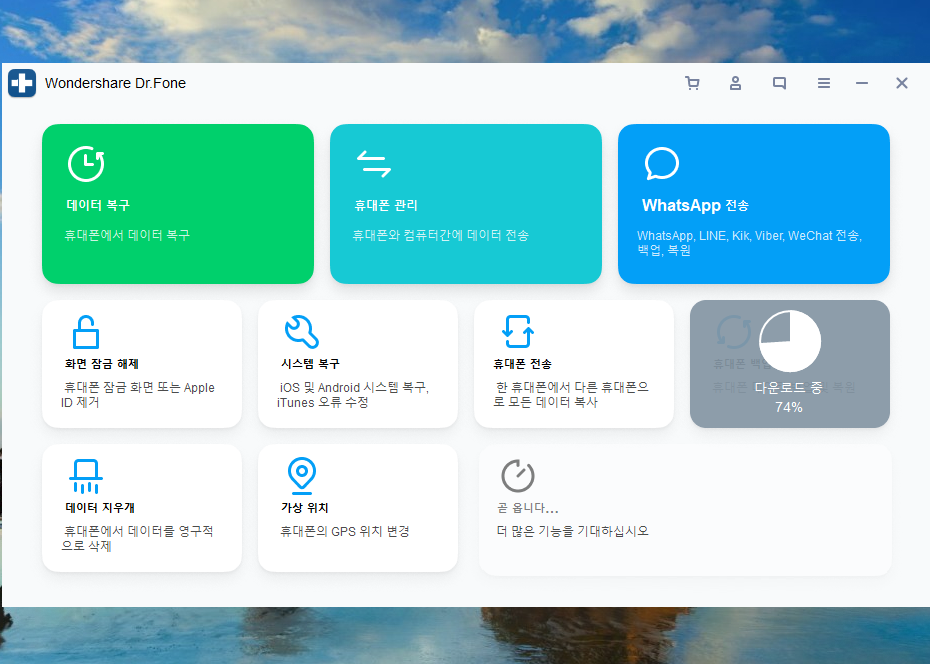
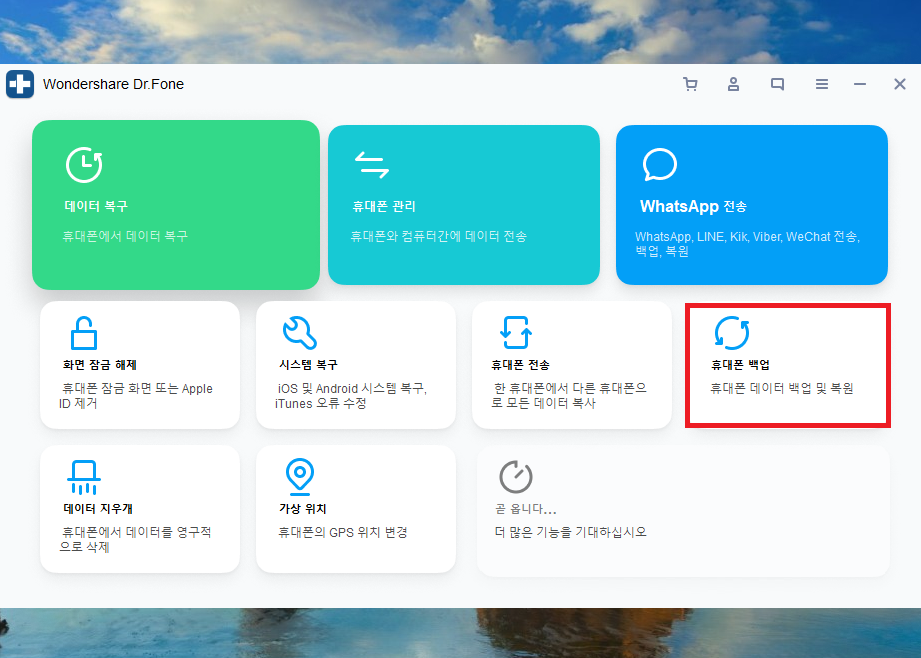
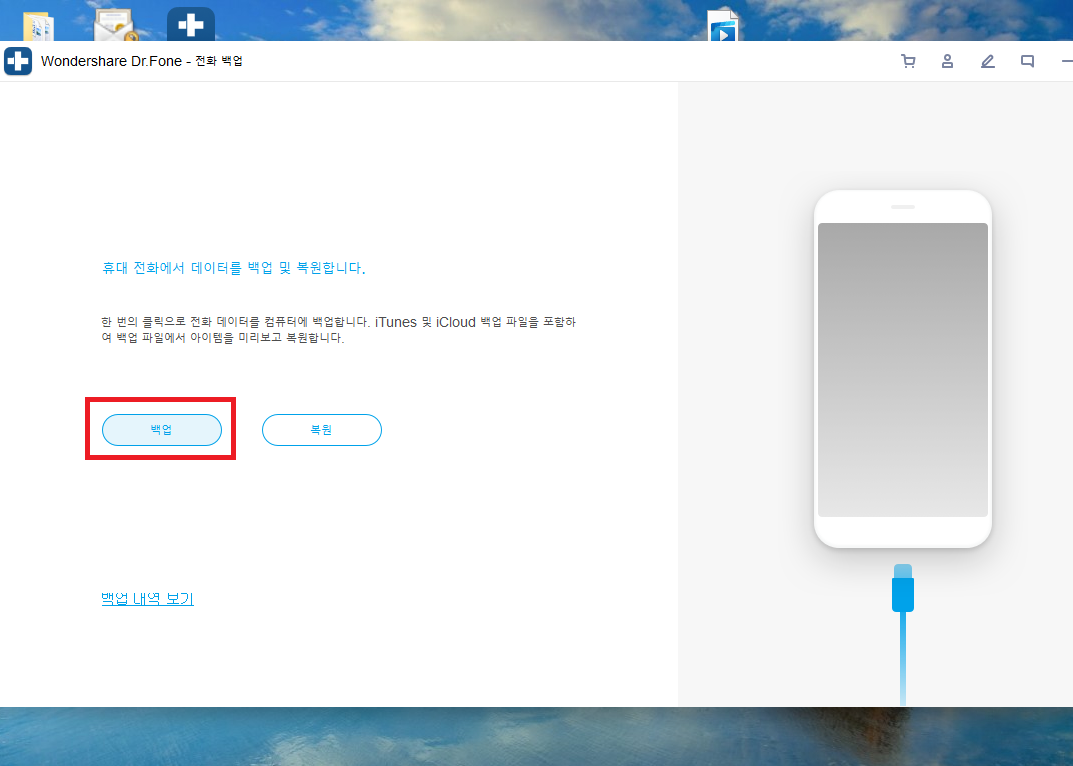
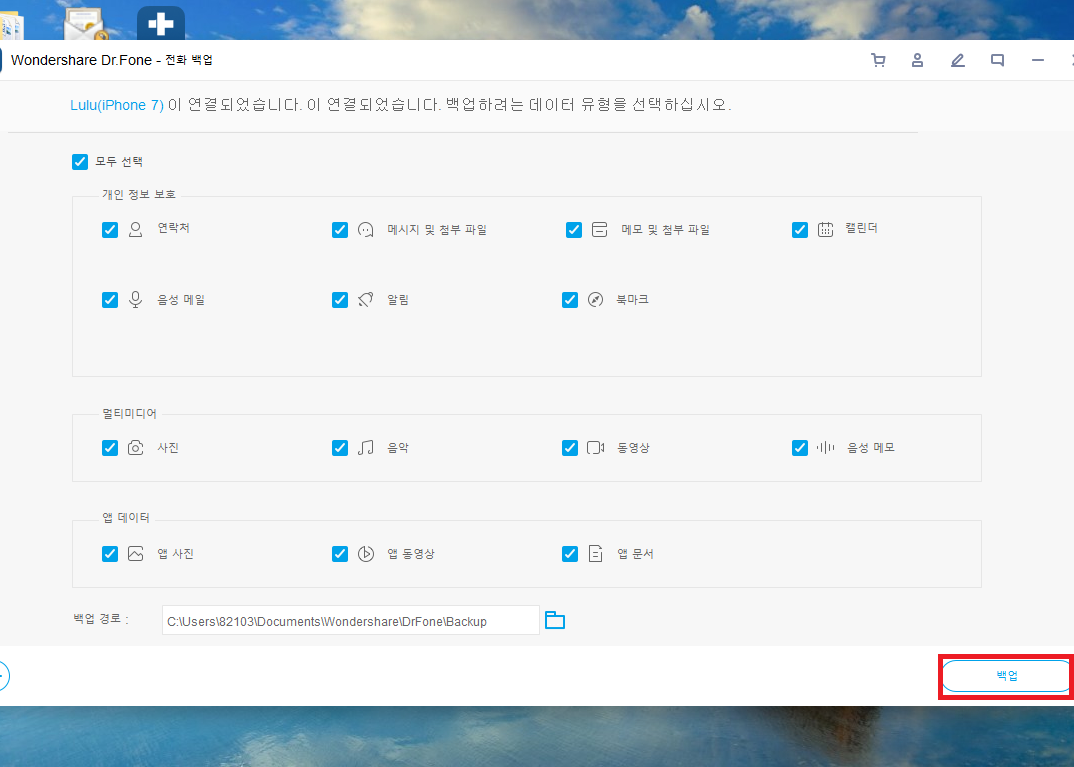
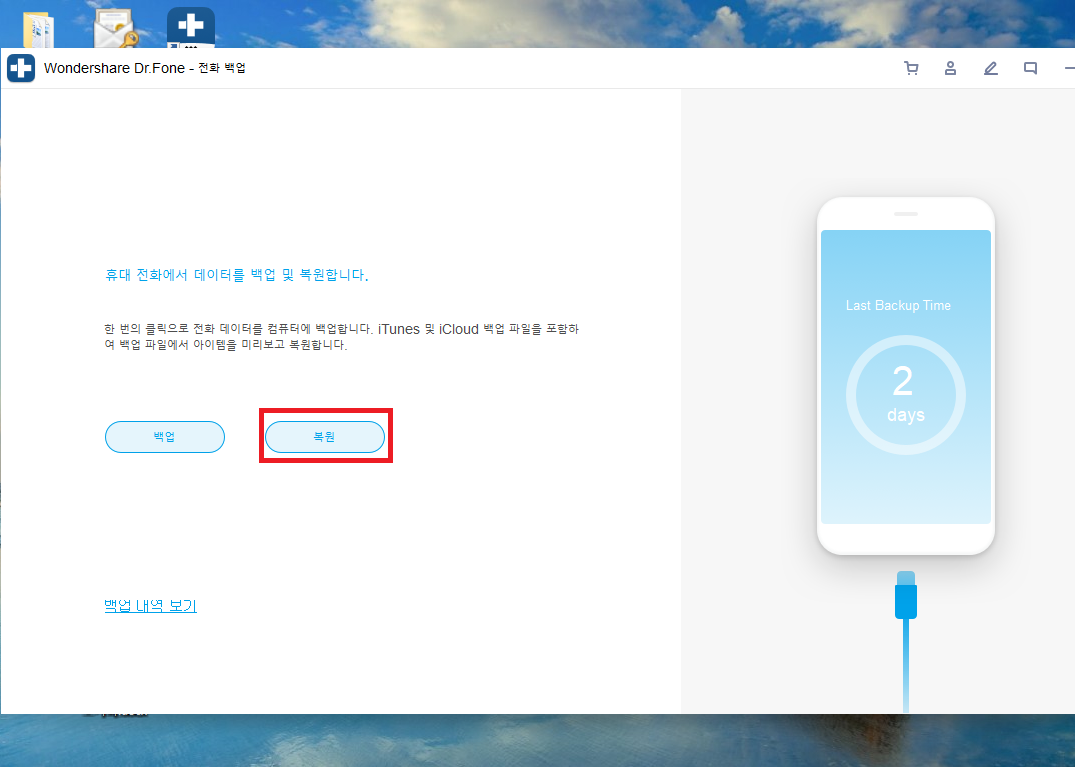
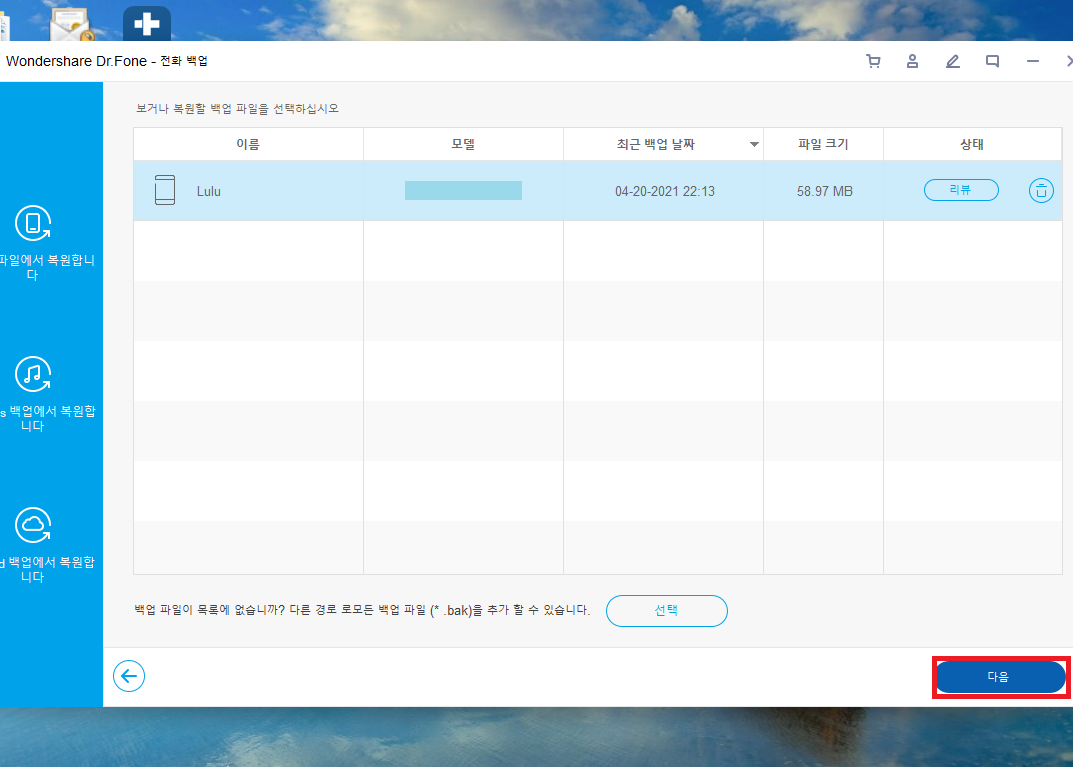
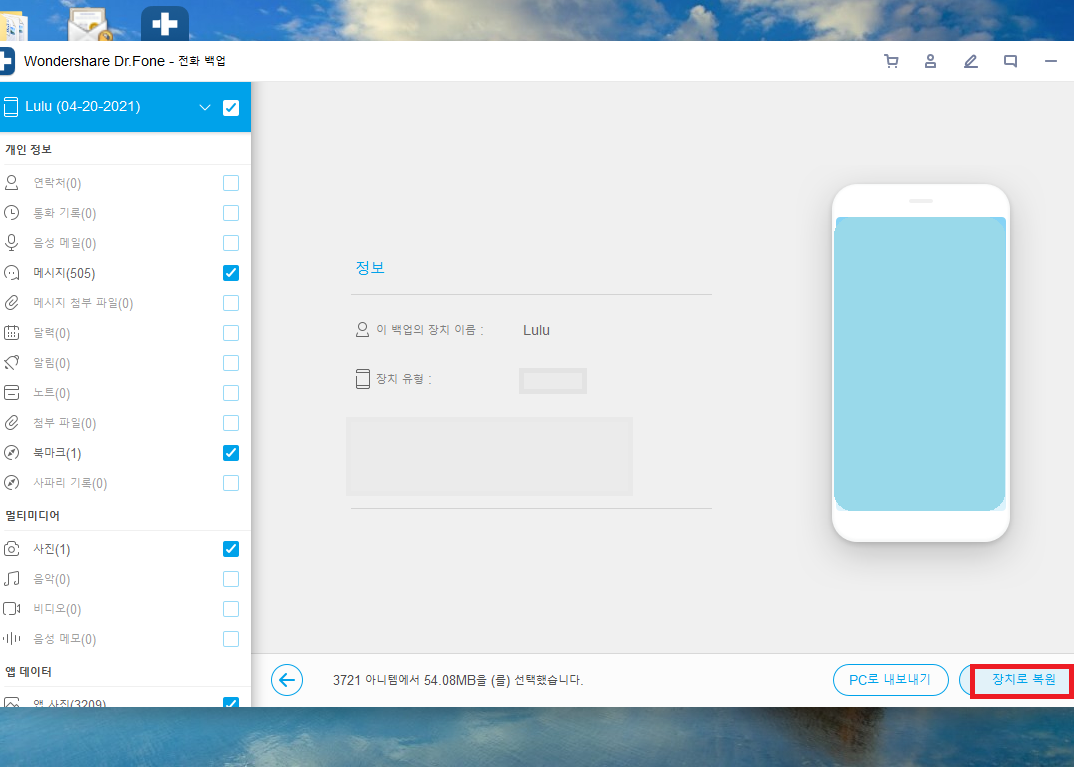
🔐 갤럭시 공장초기화 전 체크리스트
| 체크 항목 | 설명 |
|---|---|
| ✅ 데이터 백업 | 모든 중요 파일을 클라우드 또는 PC에 저장 |
| ✅ 계정 인증 정보 확인 | 삼성/구글 계정 로그인 정보 확보 |
| ✅ SD카드 암호화 해제 | 초기화 전 암호화 해제하지 않으면 복구 불가 |
갤럭시 데이터 복구 및 백업 방법: 간단하게 복원하는 절차
갤럭시 스마트폰에서 데이터 복구는 예상보다 훨씬 더 간단하고 효율적입니다. 복원 가능한 목록이 화면에 표시되면, 필요한 데이터를 선택한 후 장치로 복원 버튼을 누르면, 데이터 복원이 즉시 완료됩니다. 정말 쉽고 빠르지 않나요?
많은 분들이 스마트폰의 데이터를 실수로 삭제하거나 스마트폰 초기화 후 데이터 손실을 걱정하면서 갤럭시 공장 초기화를 망설이곤 합니다. 하지만, 데이터가 쉽게 백업되고 복구될 수 있다는 사실을 알게 된다면, 공장 초기화나 중고 판매를 진행할 때 더 이상 두려울 필요가 없습니다.
이처럼 백업 및 데이터 복원 기능을 활용하면, 스미싱 앱 설치와 같은 긴급 상황뿐만 아니라, 개인정보 보호 및 데이터 안전을 위해 정기적으로 데이터를 백업하는 것이 매우 중요하다는 것을 깨닫게 됩니다. 이러한 방법을 통해 스마트폰 환경을 더욱 안전하게 유지할 수 있습니다.
또한, 삼성 갤럭시에서 제공하는 공식 백업 및 복원 프로그램도 유용하지만, 이번에 살펴본 Dr.fone 프로그램은 매우 심플하고 직관적이라서 손쉽게 이용할 수 있어 앞으로 자주 사용할 예정입니다. Dr.fone은 그 사용의 편리함 덕분에, 더 많은 사람들이 선택하게 될 것입니다.
안드로이드 폰 뿐만 아니라 아이폰도 지원한다고 하니 집 안에 여러 기종의 스마트 폰을 사용하고 계신 분들이라면 아이폰 공장초기화를 진행해야 하는 분들은 우선 Dr.Fone - 휴대폰 백업 (Android) 프로그램 하나로 모든 것을 해결할 수 있지 않을까 싶습니다.Part 4. 갤럭시 공장초기화 복구 전 필수단계인 데이터 백업하기
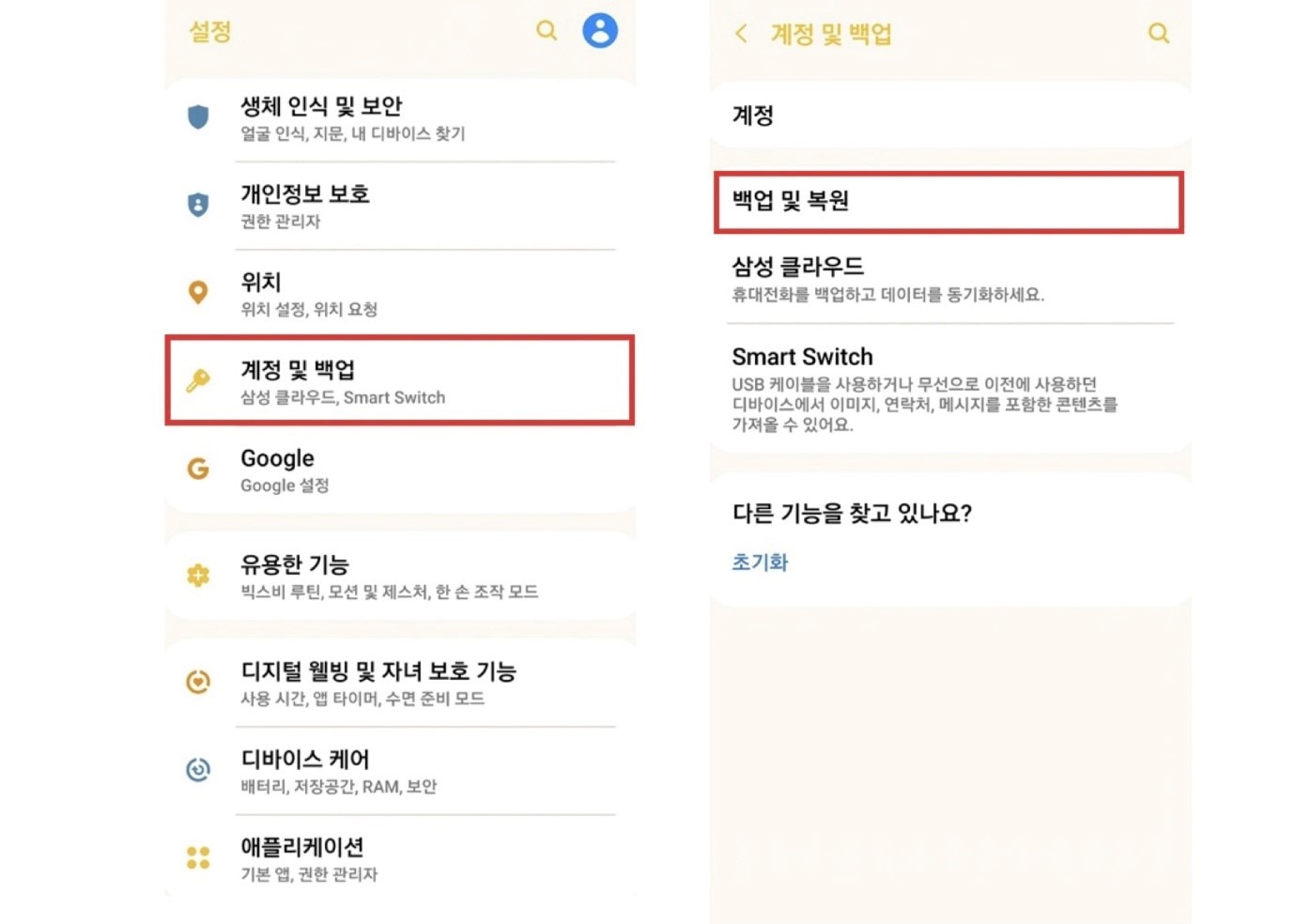
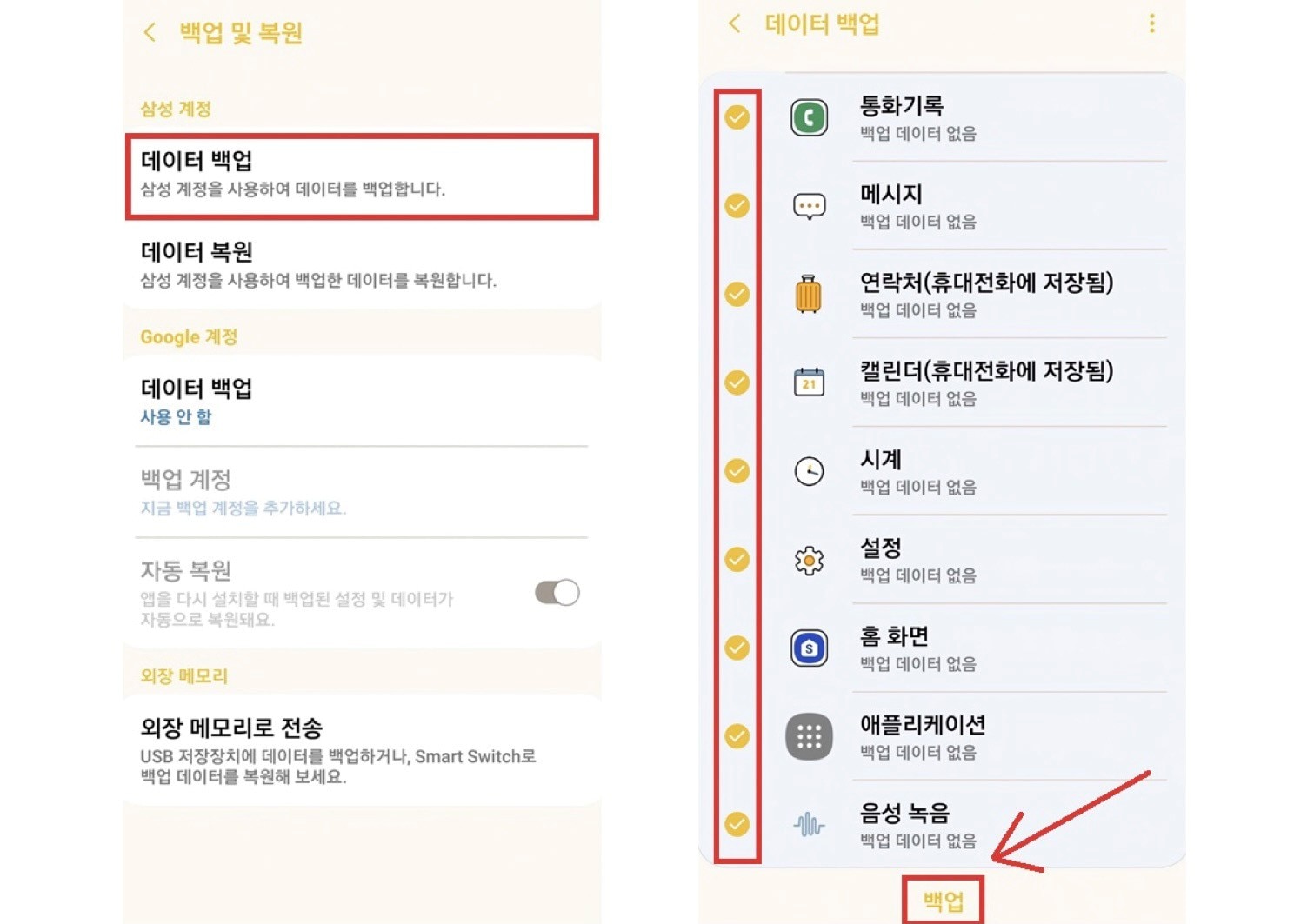
Part 5.결론
갤럭시 스마트폰이 갑자기 꺼지거나, 시스템 오류로 멈추는 등 불안정한 증상이 반복될 경우 공장 초기화는 필수적인 조치일 수 있습니다. 그러나 초기화는 저장된 데이터를 모두 삭제하기 때문에 사전에 백업을 진행하는 것이 중요합니다.
만약 백업 없이 초기화를 진행했다면, 데이터를 완전히 포기할 필요는 없습니다. 세계적으로 검증된 데이터 복구 솔루션인 Dr.Fone - Android 데이터 복구를 활용하면, 초기화 후에도 사진, 연락처, 메시지, 앱 데이터 등을 손쉽게 복구할 수 있습니다.백업 여부와 관계없이 다양한 복구 옵션을 제공하는 Dr.Fone은 복잡한 기술 지식 없이도 누구나 쉽게 사용할 수 있으며, 갤럭시를 포함한 다양한 안드로이드 기기와의 호환성도 뛰어납니다.
지금 Dr.Fone을 통해, 실수로 지운 소중한 데이터를 다시 찾아보세요. 초기화가 끝이 아닌, 복구의 시작이 될 수 있습니다.

Dr.Fone - 휴대폰 백업 (Android)
Android 데이터를 유연하게 백업 및 복원
- 연락처, 메시지, 통화 내역, 사진, 비디오, 음악, 애플리케이션, 캘린더 등을 백업 (및 복원) 할 수 있습니다.
- 이 도구는 데이터 손실없이 iOS에서 Android 기기로 이동할 수 있도록 기존 iTunes 또는 iCloud 백업을 복원 할 수도 있습니다.
- 응용 프로그램은 백업 데이터의 미리보기를 제공하므로 선택한 콘텐츠를 선택적으로 복원 할 수 있습니다.
- 8000 개 이상의 Android 기기를 지원합니다.
- 백업, 내보내기 또는 복원 중에 손실 된 데이터가 없습니다.















luwei
staff Editor